3. インストール/アンインストール
3.1. Windows 64bit 版のインストールの手順
本製品のインストールプログラムを実行するとインストールが開始されます。
「ようこそ」の画面が表示されます。「次へ」をクリックしてください。
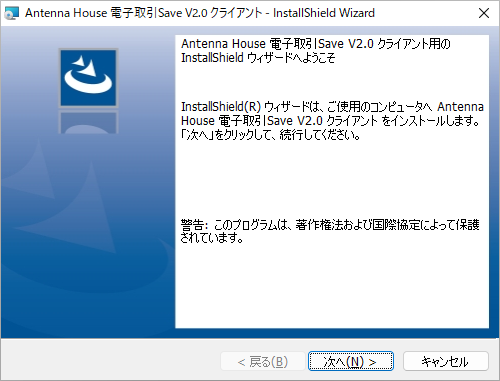
「使用許諾契約」画面が表示されます。内容をご確認の上、問題が無ければ「使用許諾契約の条項に同意します」を選択し「次へ」をクリックしてください。
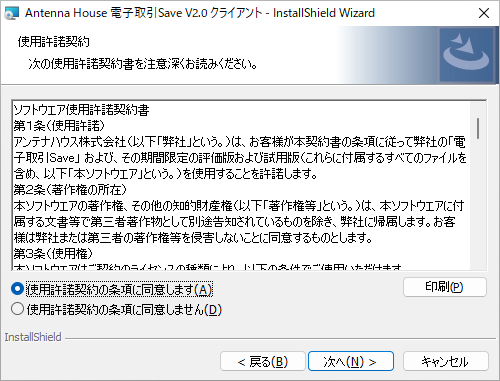
使用許諾契約に同意していただくと、インストール先の選択画面が表示されます。
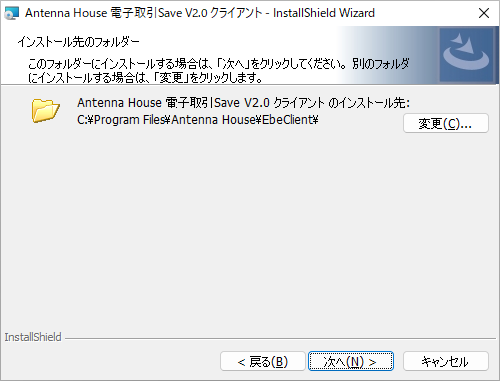
製品のインストール先を指定して「次へ」をクリックしてください。インストール先のデフォルトは C:\Program Files\Antenna House\EbeClient です。
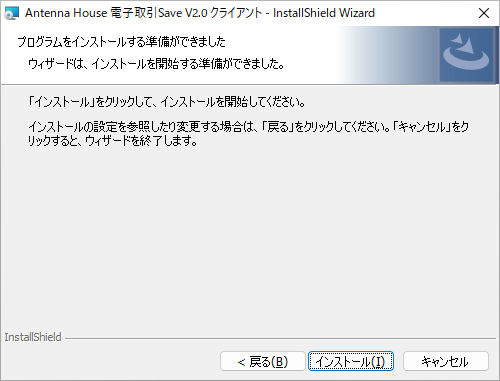
インストール開始の確認が表示されますので、「インストール」をクリックすることでインストールが実行されます。
インストールが終了すると次のような完了画面が表示されます。
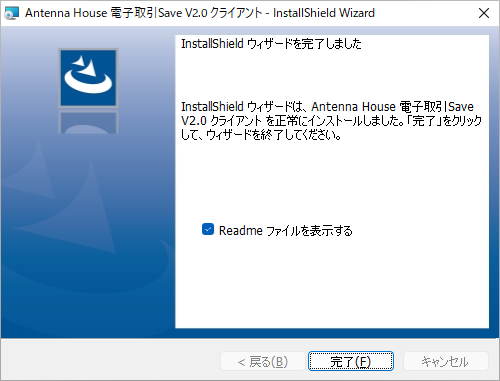
「Readmeファイルを表示する」
チェックボックスをONにして「完了」をクリックすると製品のReadmeファイルが表示されます。Readmeファイルにはライセンスファイルについての記載やサポートの案内が記載されていますので、お読みいただくことをお勧めします。
インストールが終了するとデスクトップに「電子取引Save V2.0 クライアント」のアイコンが追加されます。
3.2. Windows 64bit 版のアンインストールの手順
本製品が不要になった場合には、次の手順でパソコンからアンインストール(プログラムの削除)してください。
・本製品が起動している場合は、必ず終了してください。
・念のため、他のアプリケーションもすべて終了します。
・Windowsの設定、アプリと機能で「Antenna House 電子取引Save V2.0 クライアント」を選択して、アンインストールを選択してください。
・アンインストールの実行後は、画面に表示される指示に従って操作してください。
・Microsoft Windows Desktop Runtime と Microsoft Visual C++ 2015-2022 Redistributable(x64) は削除されません。不要であれば、ユーザーご自身でアンインストールしてください。